Über die Klassenraumsteuerung kannst Du individuell festlegen, auf welche Laufwerke Deine Schüler*innen Zugriff haben. Du machst die Einstellungen dafür in der Klassenraumeigenschaft Client Laufwerke.
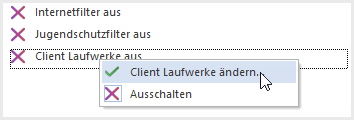
Im Dialog Zuordnen der ausgewählten Filterdatei wählst Du die benötigten Laufwerke aus.
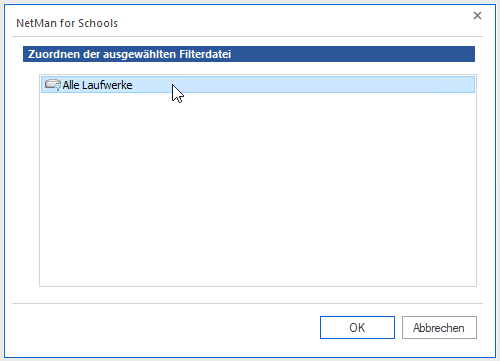
Bestätige die Laufwerksfreigabe in dem Du auf Anwenden im Menüband klickst.

|
Die Laufwerksfreigabe kannst Du z.B. verwenden, wenn Schüler*innen ein zuhause erarbeitetes Referat auf einem USB-Stick mitbringen. |
Die Klassenraumeigenschaft Client Laufwerke ist für alle Klassenräume verfügbar.
In Klassenräumen mit Terminalclients kontrolliert sie den Zugriff der Schüler*innen auf lokale Laufwerke in Remotedesktopsitzungen, d.h. Laufwerke der jeweiligen Clientstation. Dies schließt auch die Verwendung externer Laufwerke wie USB-Sticks ein.
In Klassenräumen mit Windows Clients erlaubt sie den Zugriff auf lokale Laufwerke der Arbeitsstationen. Der Laufwerksfilter regelt für Windows Clients den Zugriff auf Laufwerke nach Laufwerksbuchstaben, Gerätenamen oder Geräteklassen wie z.B. USB-Sticks.
Für Terminalclients wird neben dem Laufwerksbuchstaben die Art des Zugriffs definiert: Schreiben, Lesen oder Lesen und Schreiben. Aus einer vom Administrator vordefinierten Liste an Zugriffsrechten kannst Du zeitlich begrenzt Zugriff auf diese Ressourcen erlauben.
|
Warum unterscheiden wir zwischen lesendem und schreibendem Zugriff? Wird einem*r Schüler*in auf dem Remote Desktop Sitzungshost lesender Zugriff auf lokale Ressourcen gewährt, können beliebige Daten kopiert werden. Da es dem System nicht möglich ist, den tatsächlichen Inhalt einer Datei zu erkennen, muss der lesende und schreibende Zugriff auf lokale Ressourcen überwacht werden. So kann sich hinter der Datei Hausaufgaben.txt tatsächlich die Datei SchiffeVersenken.exe verstecken, die einfach nur umbenannt wurde. |
|
Beachte, dass Du mit der Freigabe von Laufwerken eine Sicherheitslücke öffnest. Am besten nutzen Deine Schüler*innen USB-Sticks und andere Wechsellaufwerke nur in der Schule, damit nicht aus Versehen auf diesem Weg ein Virus in die Schul-IT geschleust wird. Falls private Laufwerke genutzt werden sollen, kläre mit Eurer Administration, ob die Wechsellaufwerke zunächst an einem eigenen PC außerhalb des Netzwerks auf Viren gescannt werden sollen. |
|
Ist die Auswahl an Zugriffsrechten nicht ausreichend, kontaktiere Eure*n Administrator*in. |